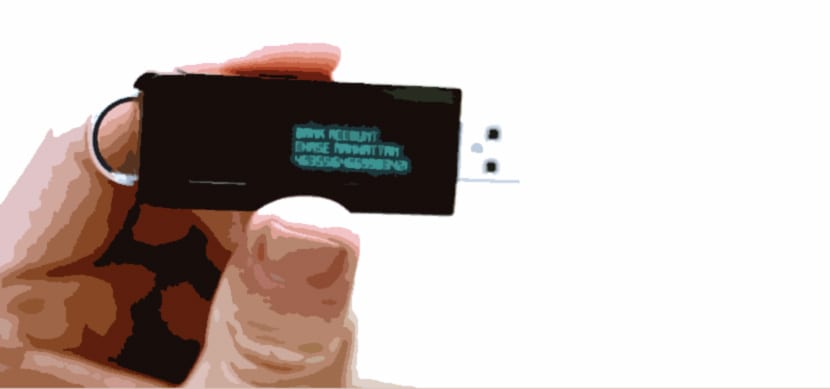
Es bastante difícil que podamos perder u olvidar nuestra contraseña, aunque la verdad, con todas esas cuentas que tenemos a día de hoy, puede ocurrir que un día cualquiera nuestra mente olvidadiza no la recuerde.
Como olvidar una contraseña puede llegar a ser bastante frustrante, por suerte en Windows 10 tenemos la habilidad para recuperar la contraseña con una herramienta bien útil que podemos tener guardada en el cajón de nuestra mesilla para estos casos de mentes olvidadizas.
He de mencionar que un disco de reseteo de la contraseña solamente funciona con una cuenta local en el PC, por lo que no podrás utilizarlo para una cuenta de Microsoft. Y simplemente, un disco de reseteo de la contraseña es un archivo que se crea en un disco USB o una tarjeta SD que, cuando esté conectada a tu PC con Windows te permitirá resetear la contraseña desde la pantalla de bloqueo.
Cómo crear un disco de reseteo de contraseña en Windows 10
- Conecta tu disco USB o inserta tu tarjeta SD en el PC
- Pulsa la combinación de teclas Windows + S para pasar directamente a la barra de búsqueda
- Teclea Cuentas de usuario
- Haz clic en Cuentas de usuario
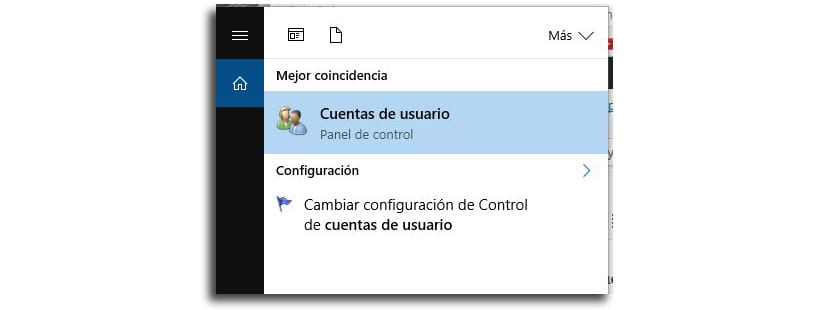
- Pulsa sobre «Crear un disco para restablecer contraseña»

- Haz clic sobre «Siguiente»
- Desde el menú emergente deberás de seleccionar el disco USB donde quieres que se cree el disco de recuperación de contraseña
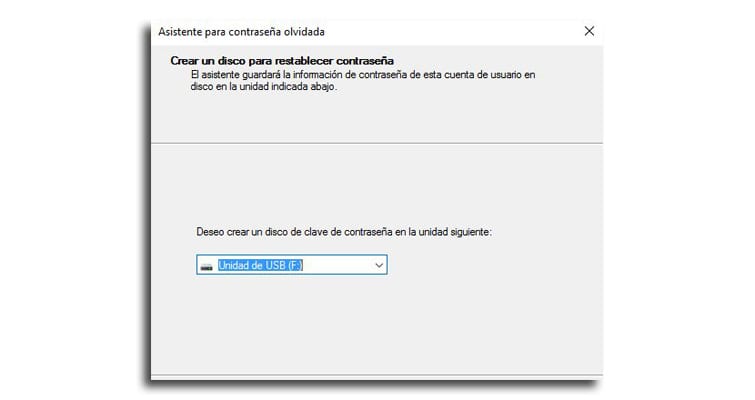
- Ahora teclea la contraseña de la cuenta local de tu PC, la que sueles utilizar para entrar en tu ordenador
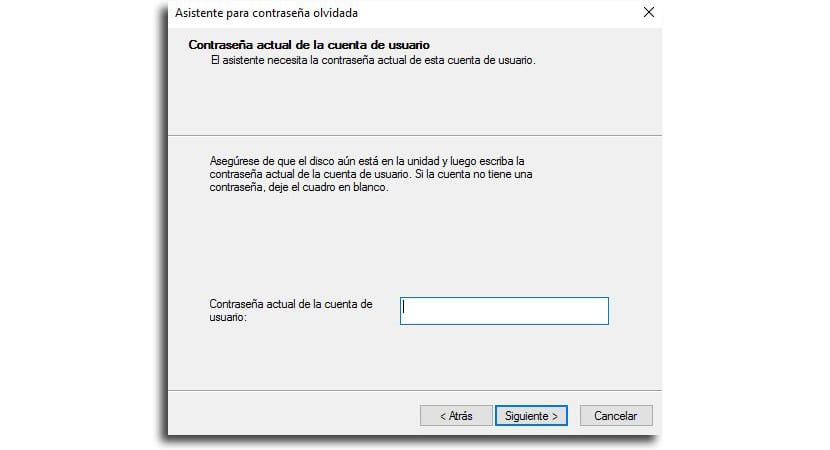
- Pulsamos en «siguiente»
- De nuevo en «siguiente» una vez que el progreso llegue al 100%
- Damos en terminar y ya tendremos listo el disco para cambiar la contraseña una vez que la hayamos perdido u olvidado
Ahora, cuando uses el USB, en la pantalla de inicio de sesión has de pulsar sobre «Reestablecer la contraseña» y seguir todos los pasos.
Gracias por esta informacion, parece que me sera muy util
Si olvide mi contraseña de windows 10 en una cuenta local puedo crear un disco para restablecer la contraseña .